Webhely-konfigurációs auditnapló exportálása
 Visszajelzés?
Visszajelzés?A CSV-jelentés exportálásával megtekintheti, hogy mi változott a webhelyén.
A napló felsorolja a rendszergazda adatait, a változásokat és a módosítás bekövetkezésének esetét.

A jelentés kimenete a webhely konfigurációjától függően változik. Ha meg szeretné tekinteni, hogy mely beállítások szerepelnek általában, olvassa el a Webex naplózási naplócímű témakört.
| 1 |
Jelentkezzen be a Control Hubba a https://admin.webex.com oldalon, és nyissa meg a Hibaelhárítás oldalt. |
| 2 |
Kattintson az Adminisztrátori tevékenységek fülre. Meghatározott rendszergazdák, eseményleírások vagy érintett erőforrások szerint szűrhet. A dátumtartományt is csökkentheti, hogy segítsen megtalálni a konkrét eseményeket.
|
| 3 |
Kattintson az Exportálás CSV-fájlba lehetőségre az események fájlba való letöltéséhez. A tevékenységnaplóban szereplő eseményekkel kapcsolatos további információkért lásd a Control Hub auditesemények hivatkozását. |
A CSV-jelentés exportálásával megtekintheti, hogy mi változott a webhelyén. A módosítási napló nyomon követi a Konfiguráció > a Közös webhelybeállítások > Beállítások lapon végrehajtott
A napló felsorolja a rendszergazda adatait, a történteket és a történteket.

A jelentés kimenete a webhely konfigurációjától függően változik. Ha meg szeretné tekinteni, hogy mely beállítások szerepelnek általában, olvassa el a Webex naplózási napló című témakört.
| 1 |
Jelentkezzen be a Webhelyfelügyeletbe, és lépjen a parancsra. |
| 2 |
Válassza a Helykonfiguráció lapot. |
| 3 |
A Dátumtartomány kiválasztásához a From és a To menüvel kattintson a |
| 4 |
Válassza a fájl megnyitását vagy mentését, majd kattintson a OK gombra. |

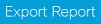 gombra.
gombra. 
